このコーナーでは、意外と知られていないLINEの活用方法を紹介します。LINEに標準搭載されている機能を使うことで、「友だち」同士の情報共有を簡単に行えたり、逆に無駄な機能をすっきり統一できたりします。LINEをいままで以上に便利に使う方法を学びましょう。
スマホを機種変更する場合、事前にメールアドレスを登録したうえでアカウントの引き継ぎ設定を済ませておけば、いままで追加した「友だち」や購入した「スタンプ」などを新しいスマホに引き継ぐことができます。
メールアドレスを登録する
「LINE」のアカウントをほかのスマホの引き継ぐ場合は、メールアドレスを事前に登録しておく必要があります。



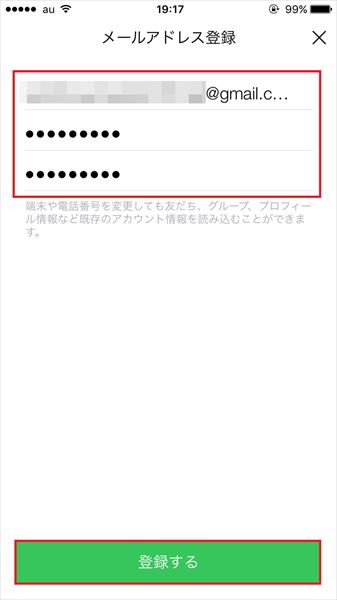
登録したメールアドレス宛に4桁の認証番号が送られてくるので確認しましょう。
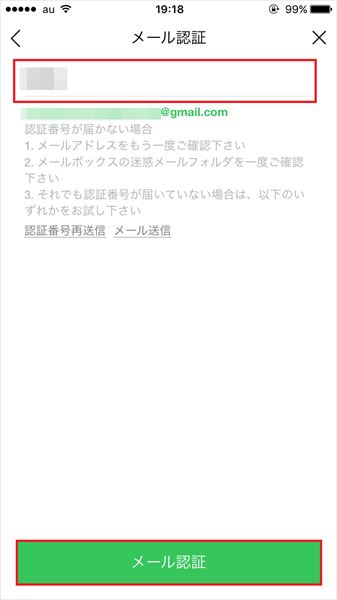
メールアドレスの登録が完了した旨を伝える画面が表示されるので、「OK」をタップ
アカウントの引き継ぎ設定を行う
メールアドレスの登録が完了したら、アカウントの引き継ぎ設定を行います。
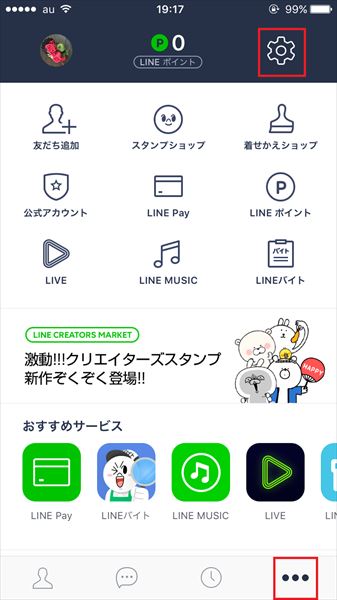


このスイッチをオンにしたら、24時間以内に新しいスマホにLINEを引き継ぎましょう。24時間以上経過した場合は、再度スイッチをオンにする必要があります。
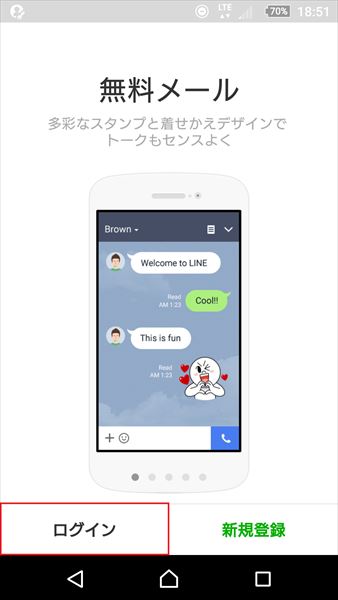
上記の手順で引き継ぎを行うと、新しいスマホには「友だち」リストや購入したスタンプのほかに、「ノート」や「アルバム」への投稿情報も引き継げます。ただし、過去のトーク内容は引き継げないので注意しましょう。トーク内容の引き継ぎについてはiPhone編/Android編をご覧ください。























